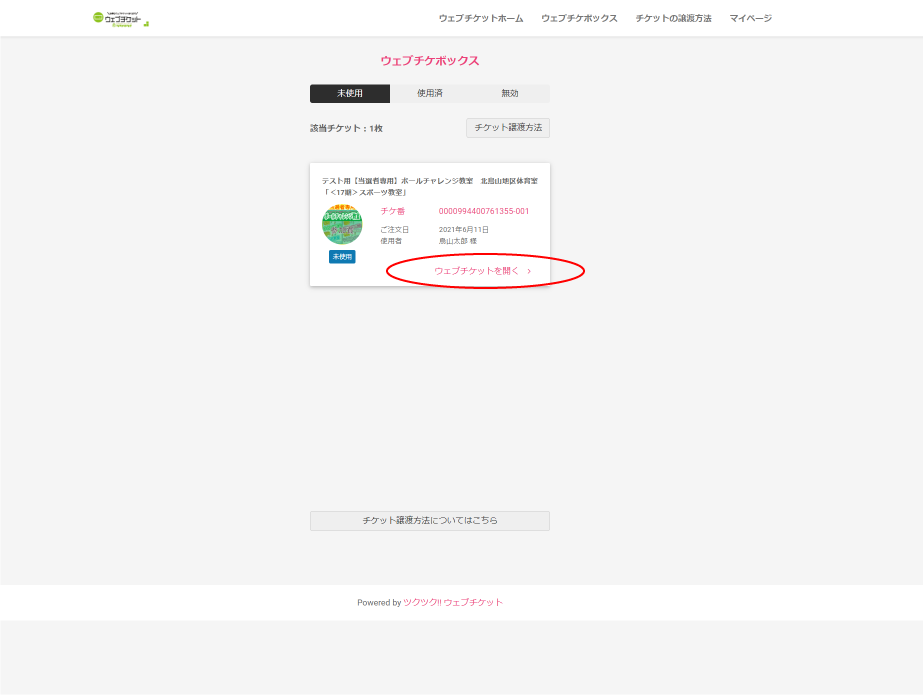北烏山地区体育室で開催される各種教室のお支払いシステムについては、以下の手順をご確認ください。
※下記画像は、テスト画面の為、教室名、数量、価格、日程などは実際とは異なります。
Contents
当選通知メール
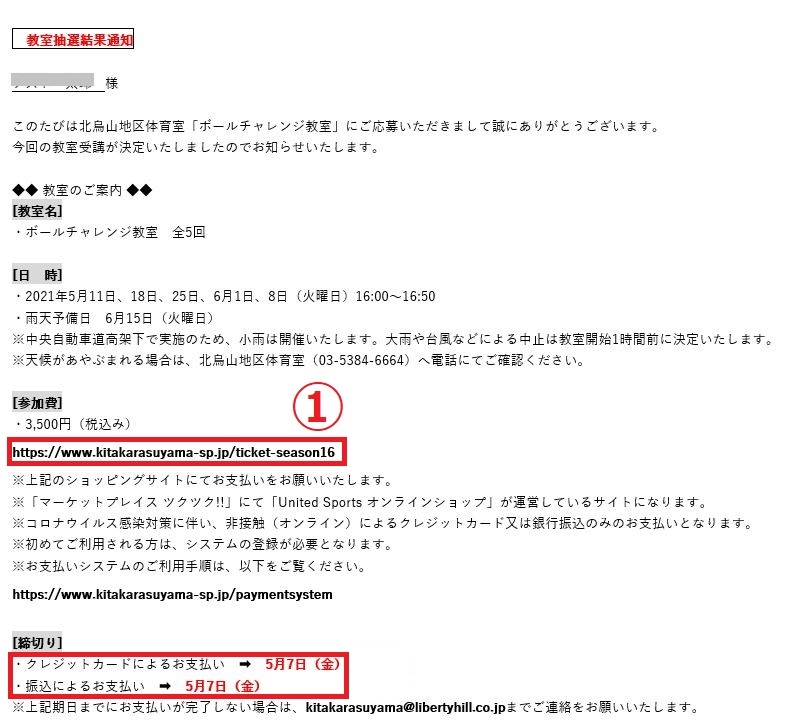
|
当選者専用ページ
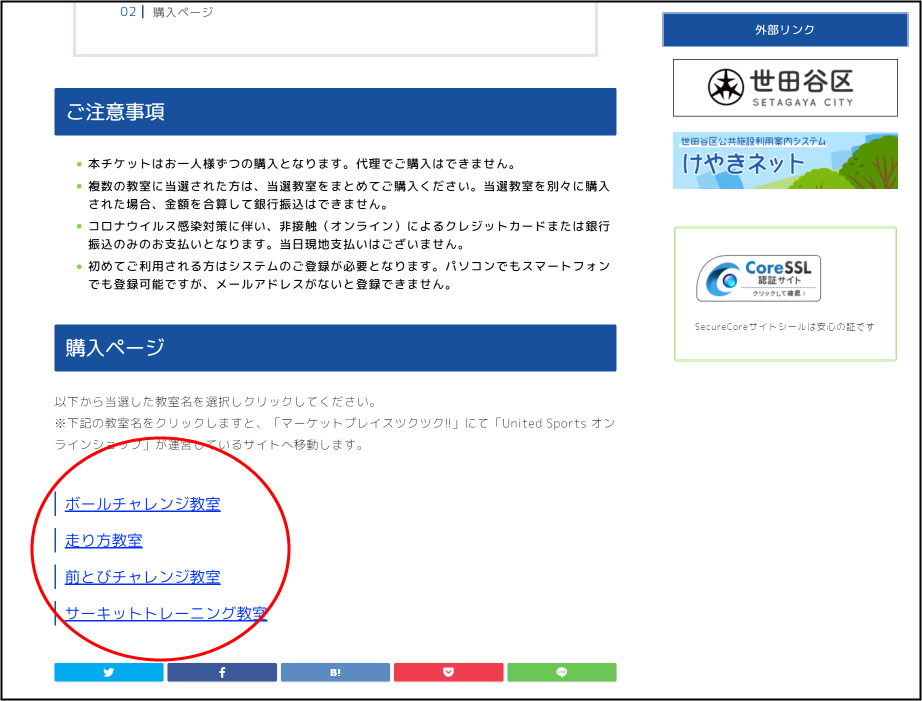
|
参加チケット購入画面
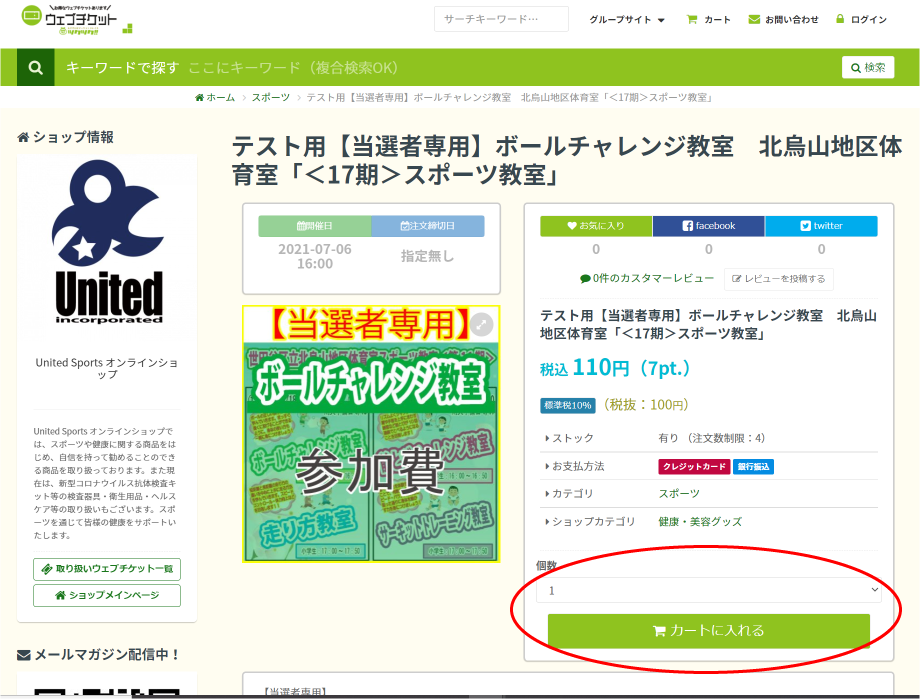
同じ教室を複数購入する方法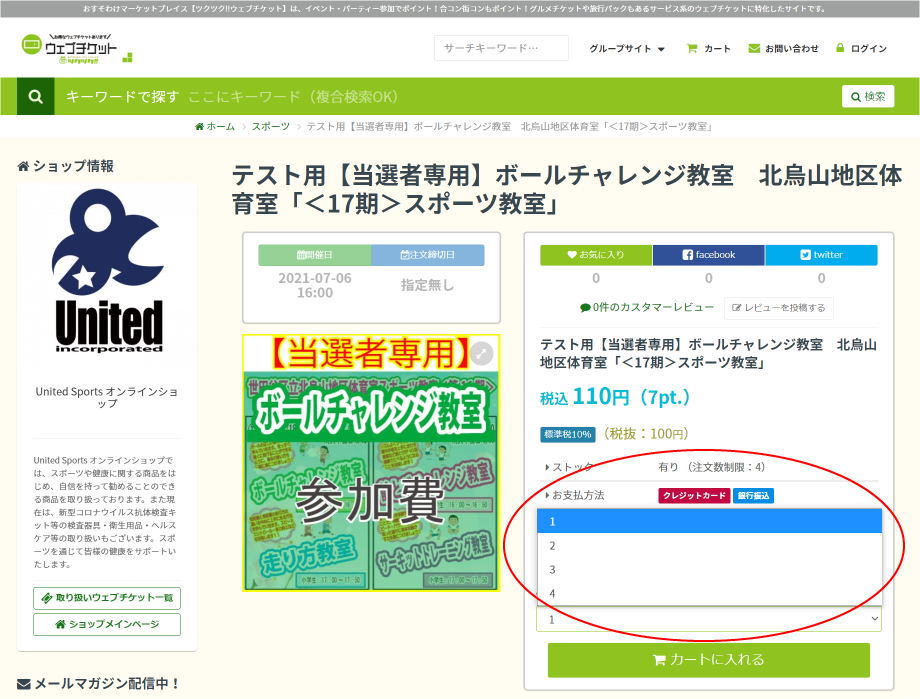
|
購入手続き画面
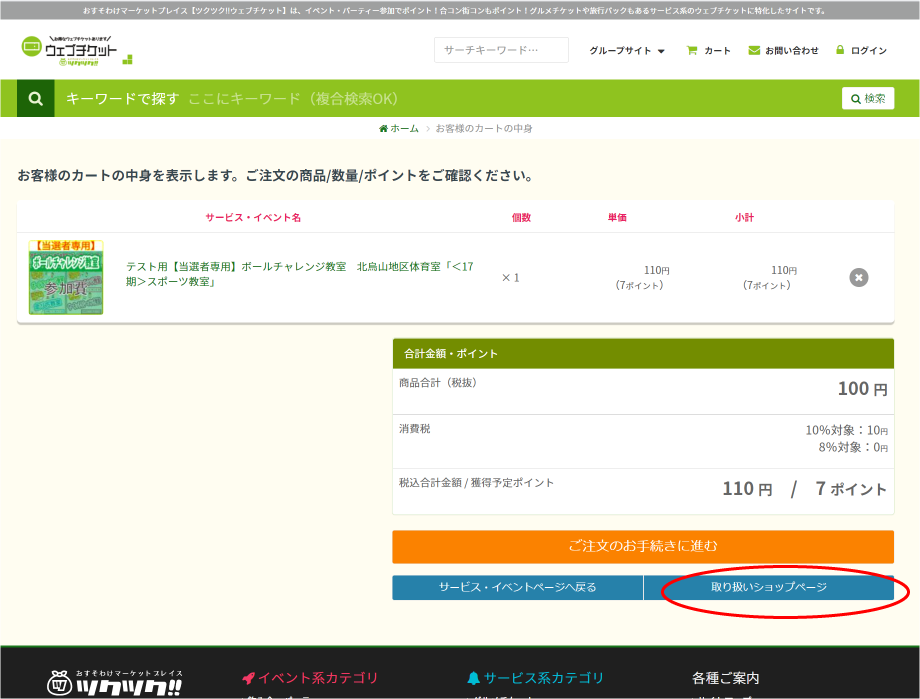
複数教室の同時購入方法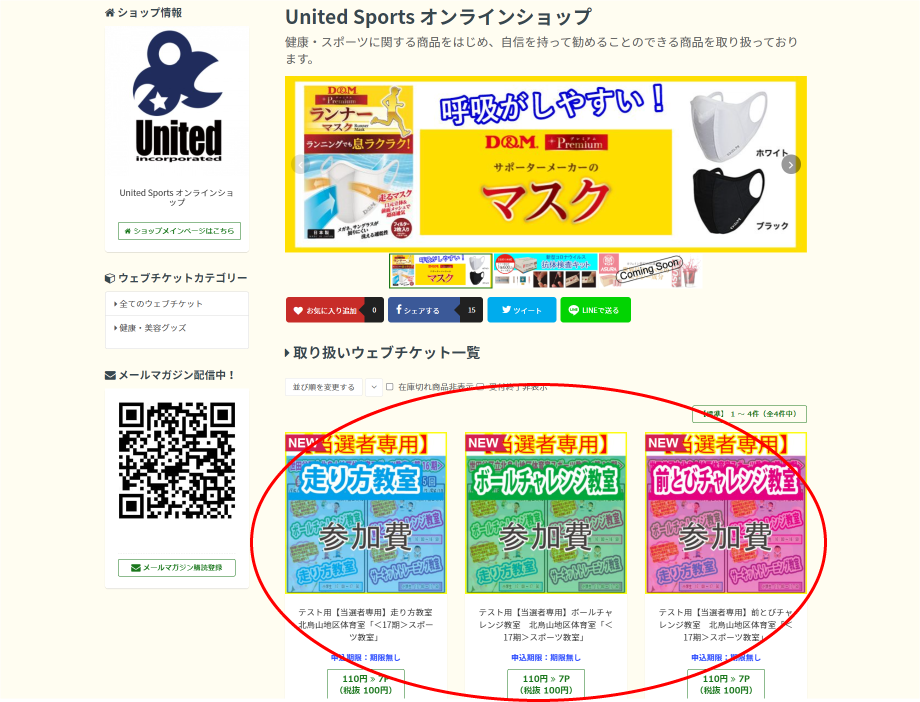
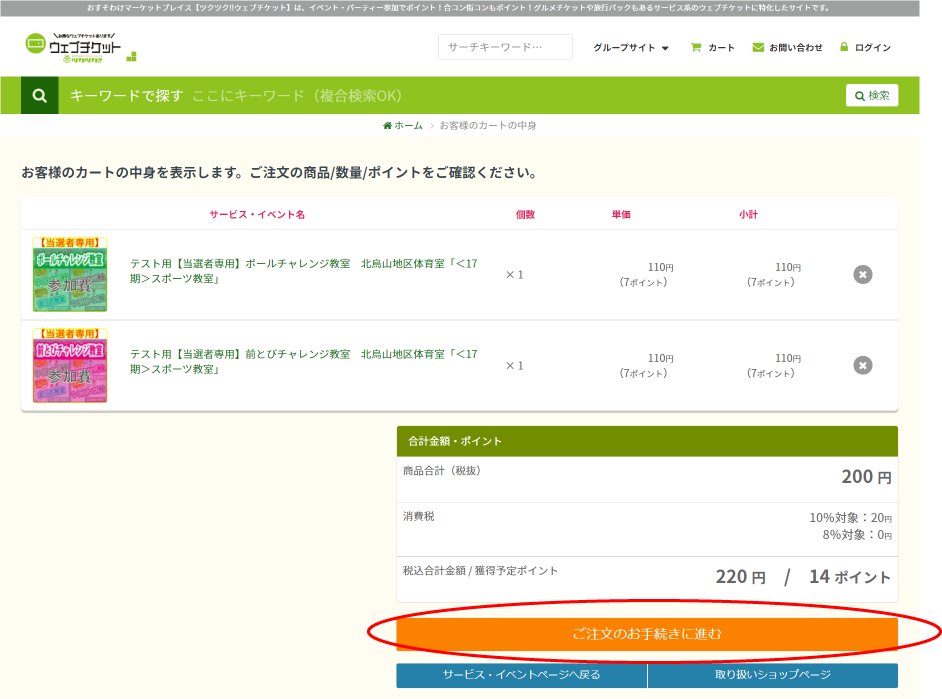
|
システム登録およびログイン
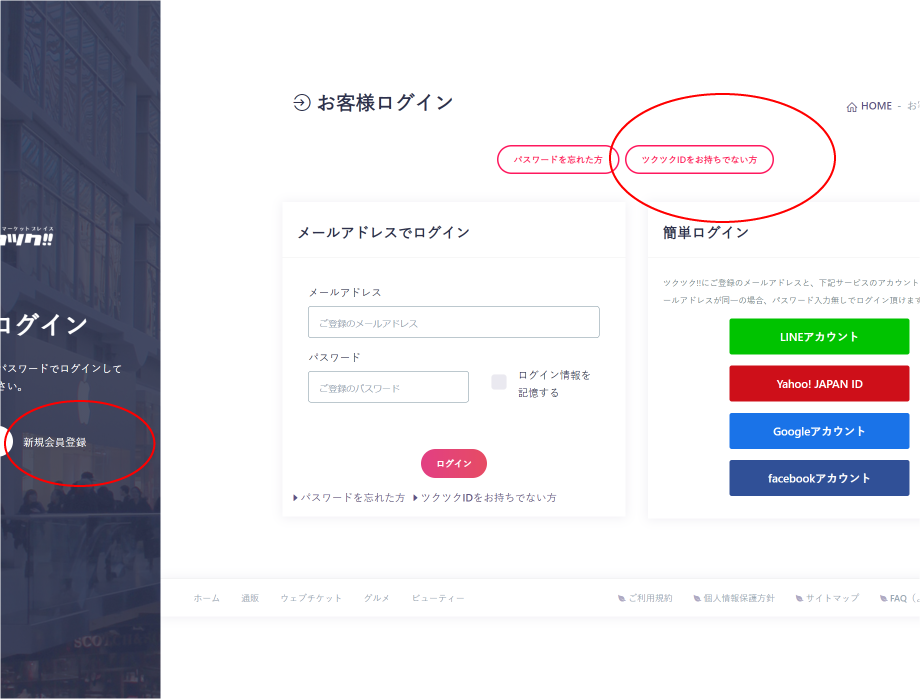
新規会員登録(メールアドレス登録)方法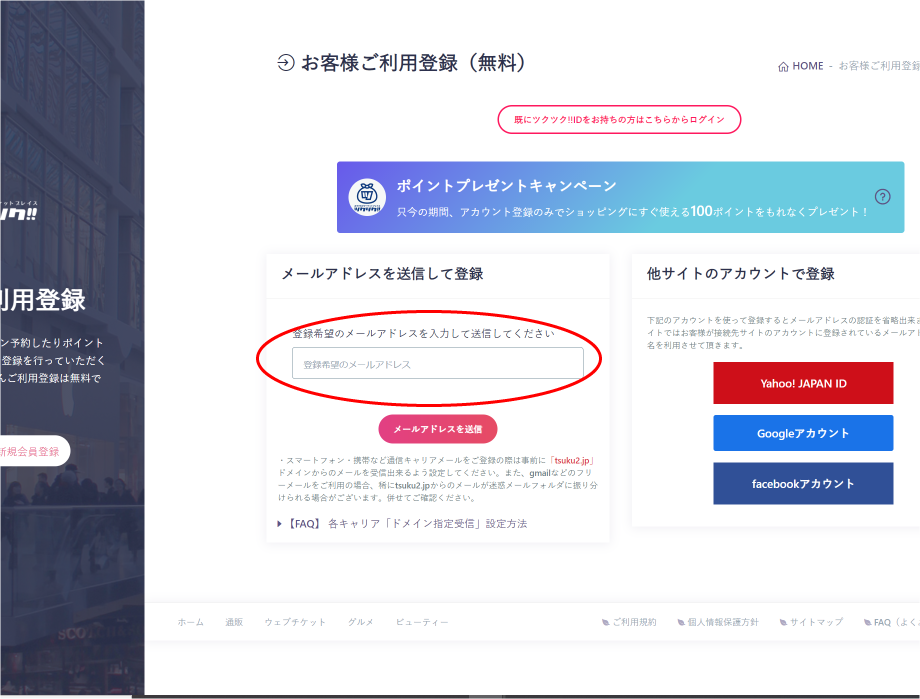
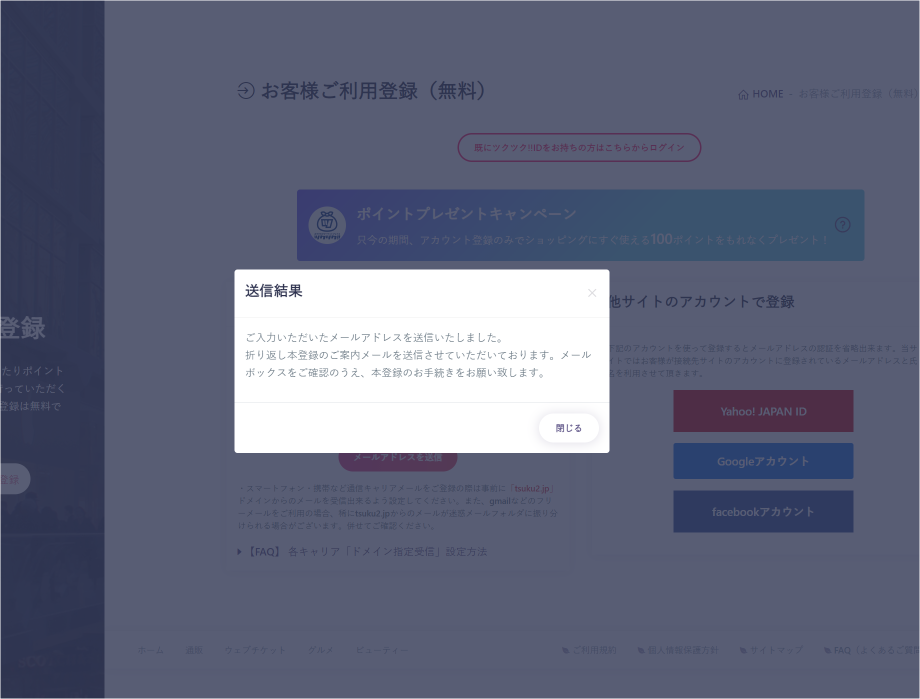
|
メールの確認
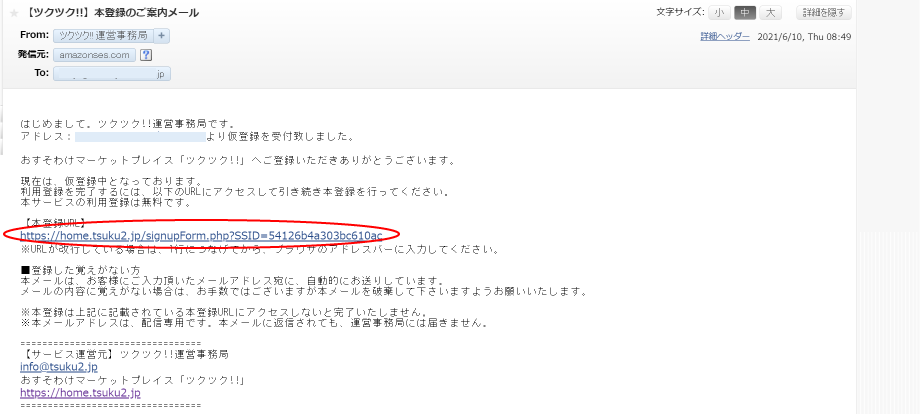
|
登録フォームの入力
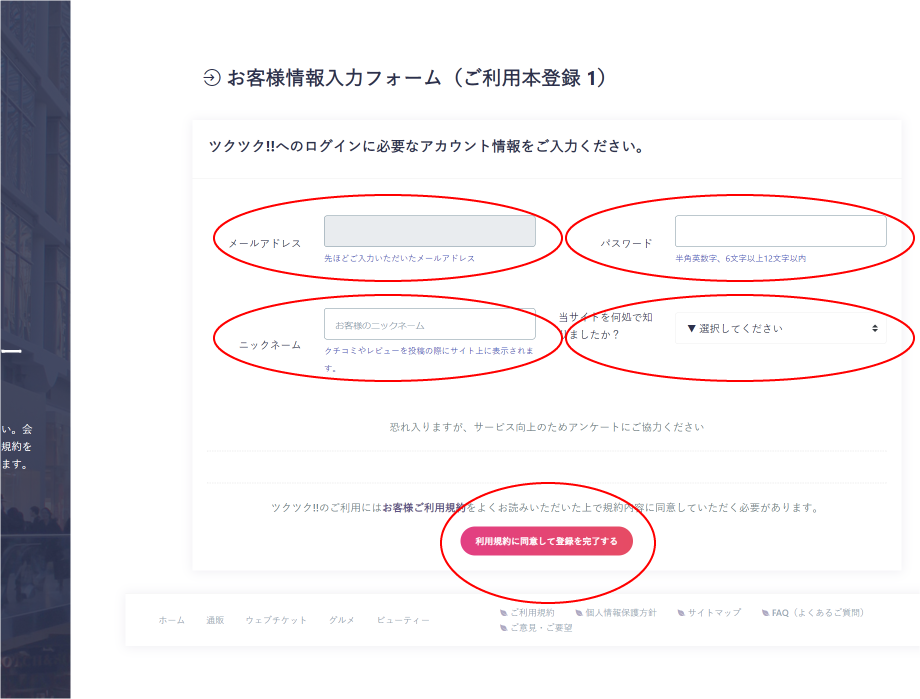
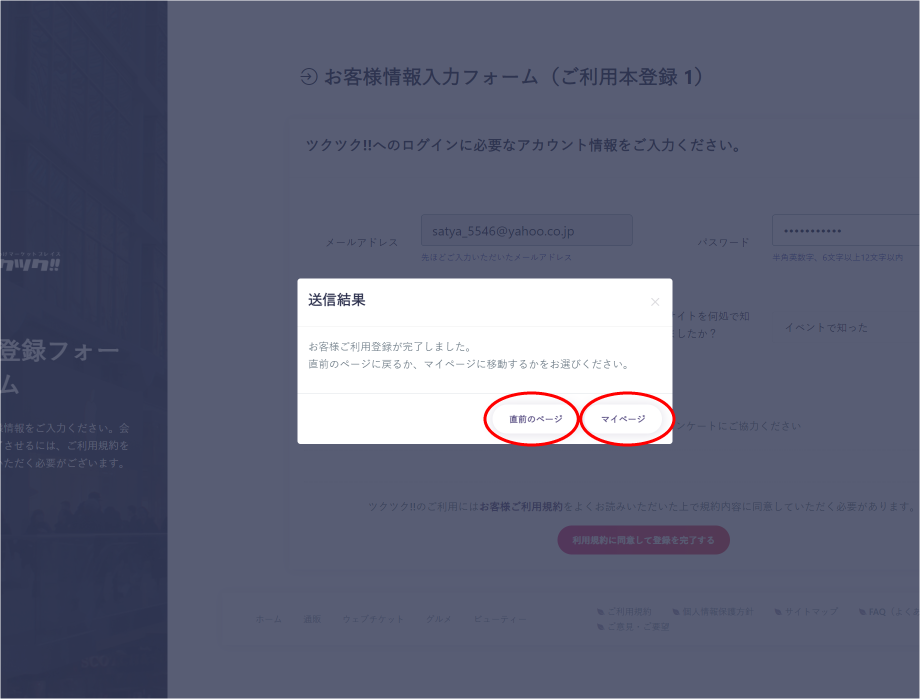
※マイページへ移動してしまった場合の対処方法
上記①②③の流れで買い物カートの続きのページに移動できます。(下記3つの画面参照) ①「マイページ」上部メニューバーの「ウェブチケット」を選択 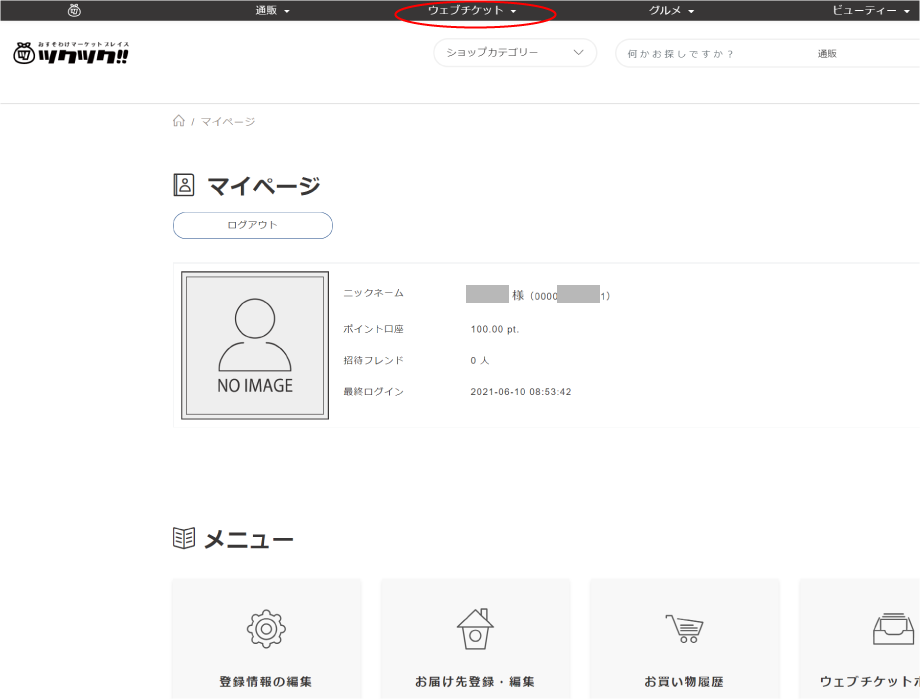
②「ツクツク!!ウェブチケットホーム」を選択 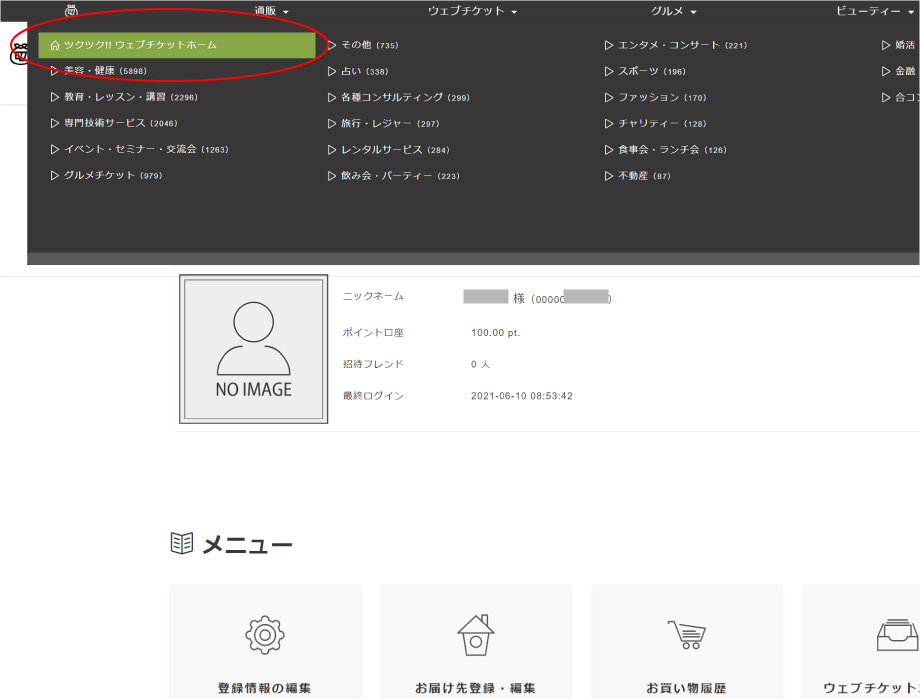
「カート」から「購入手続き」ボタンをクリックする
|
購入及び支払い選択
ご注文お手続き①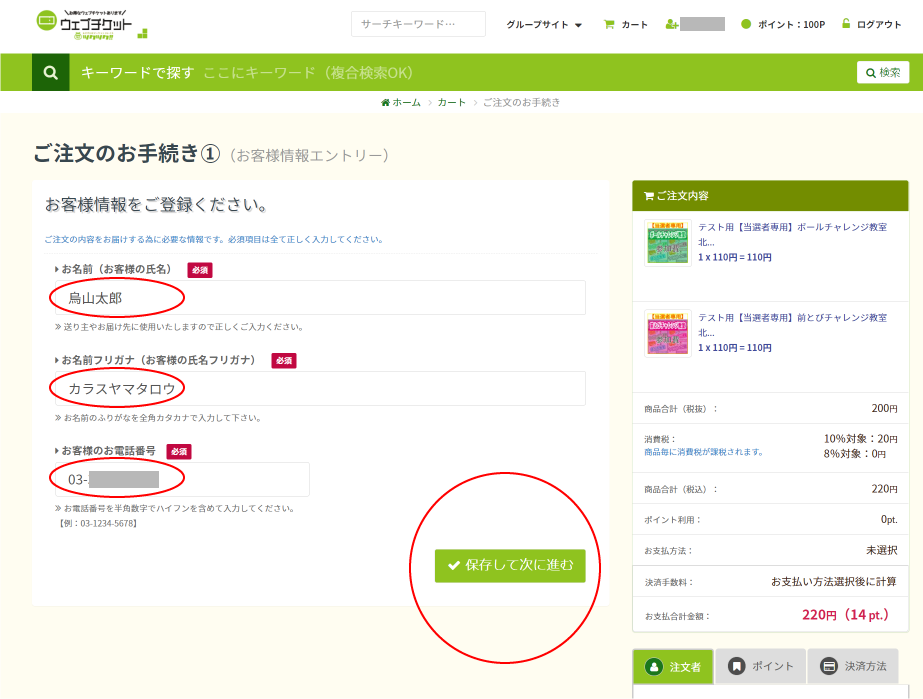
ご注文お手続き②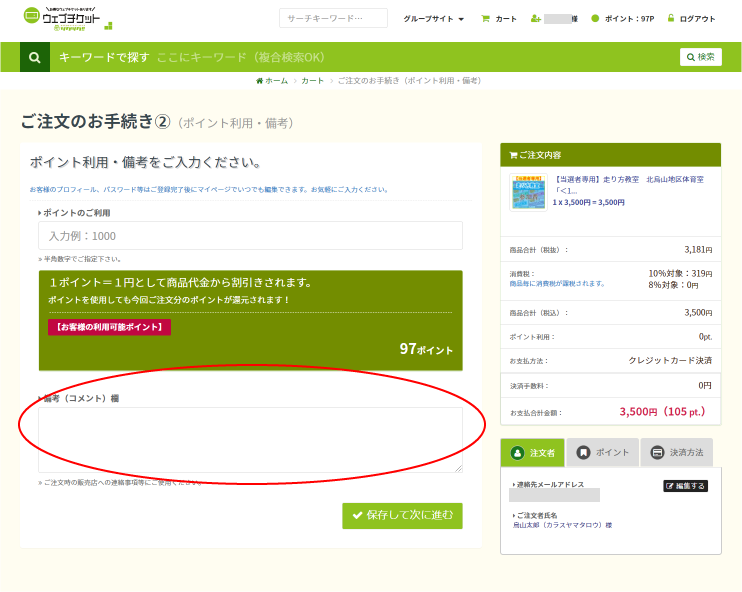
ご注文お手続き③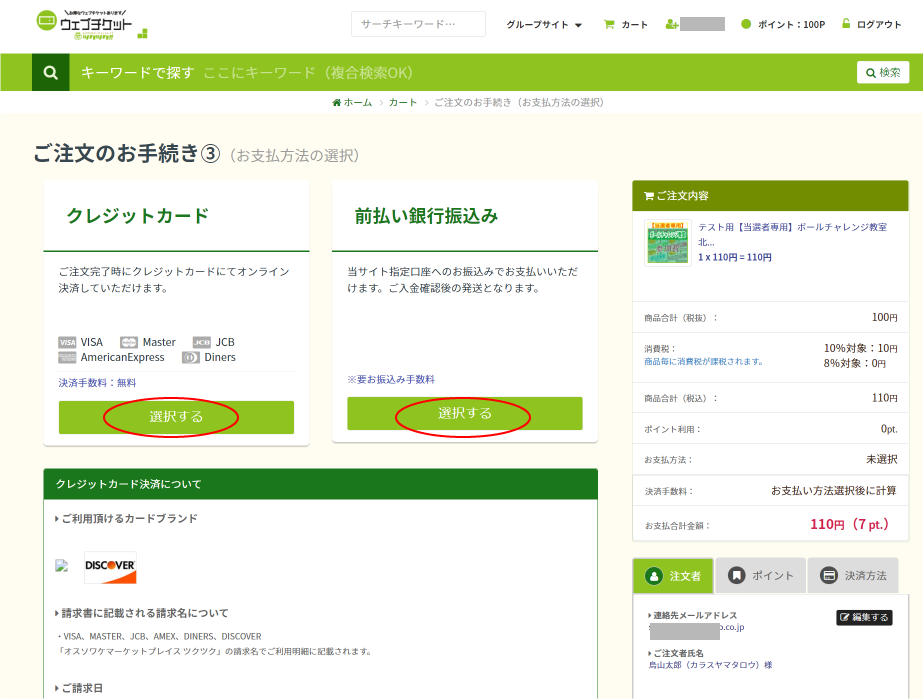
|
クレジットカード支払い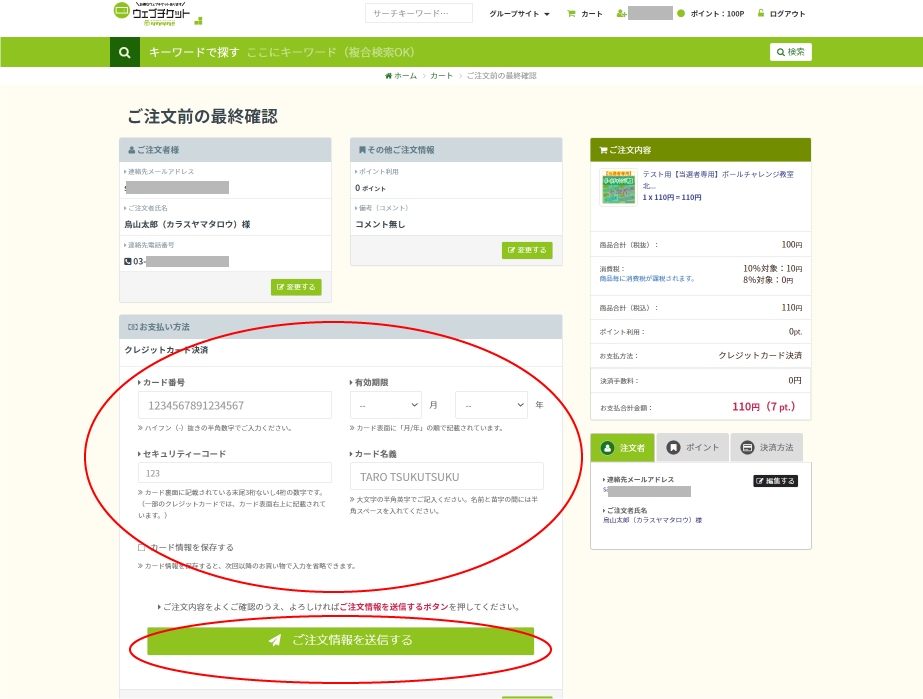
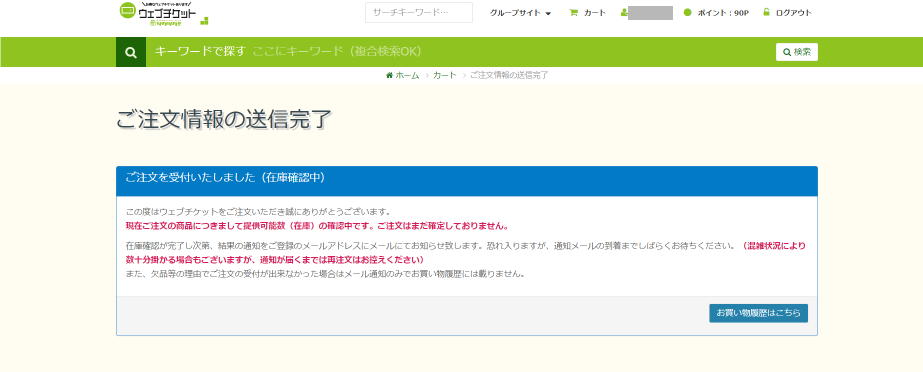
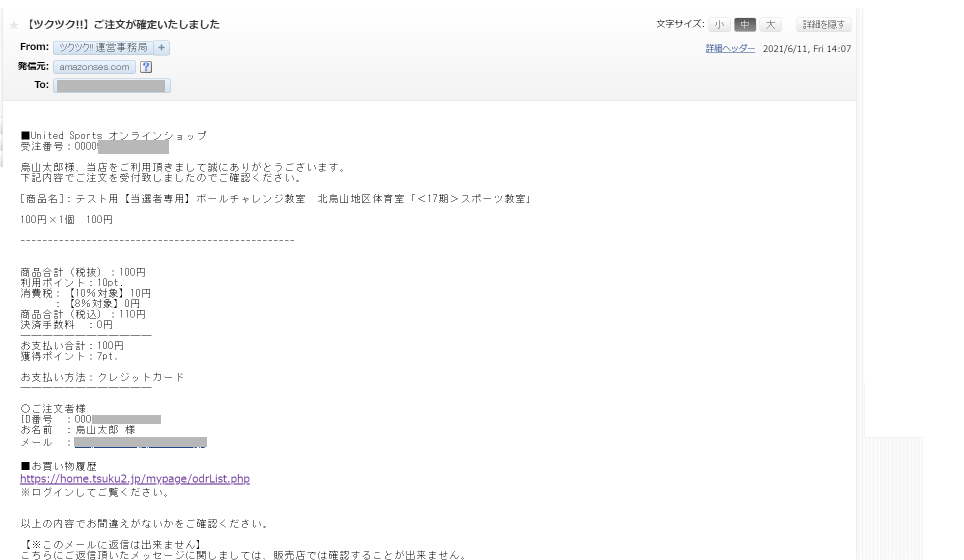
前払い銀行振込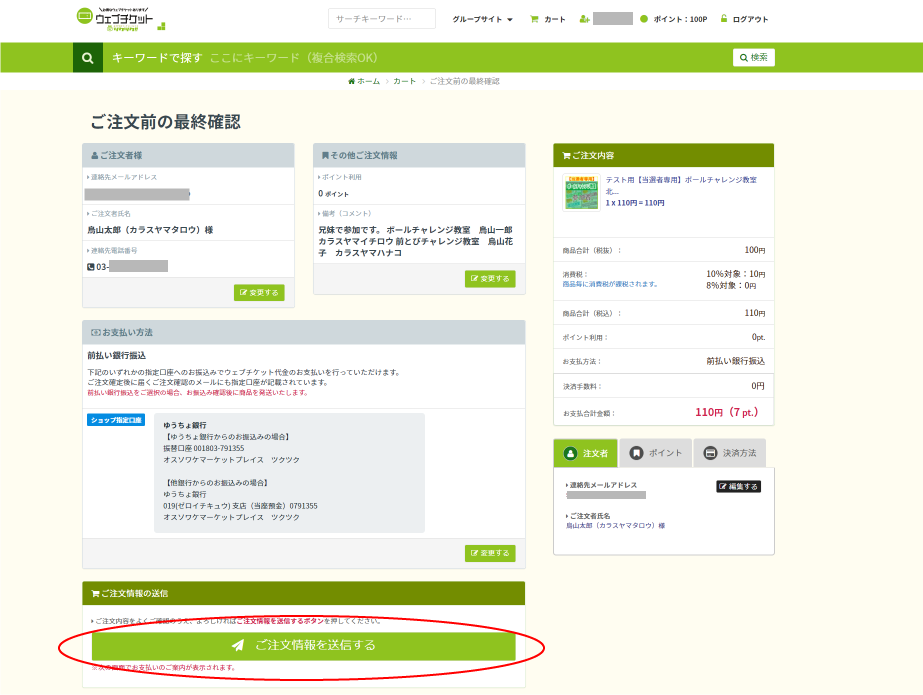
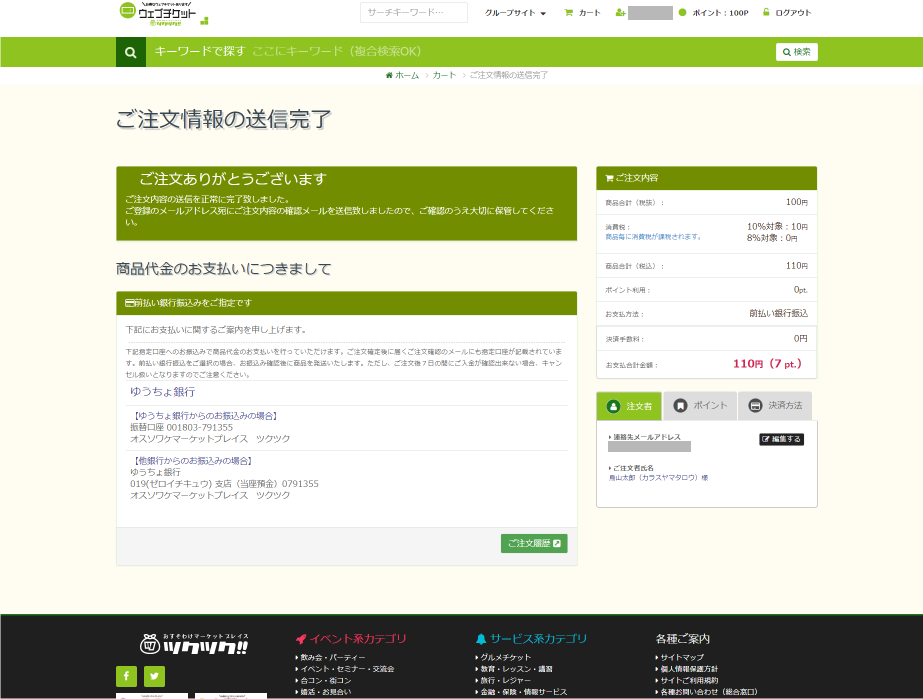
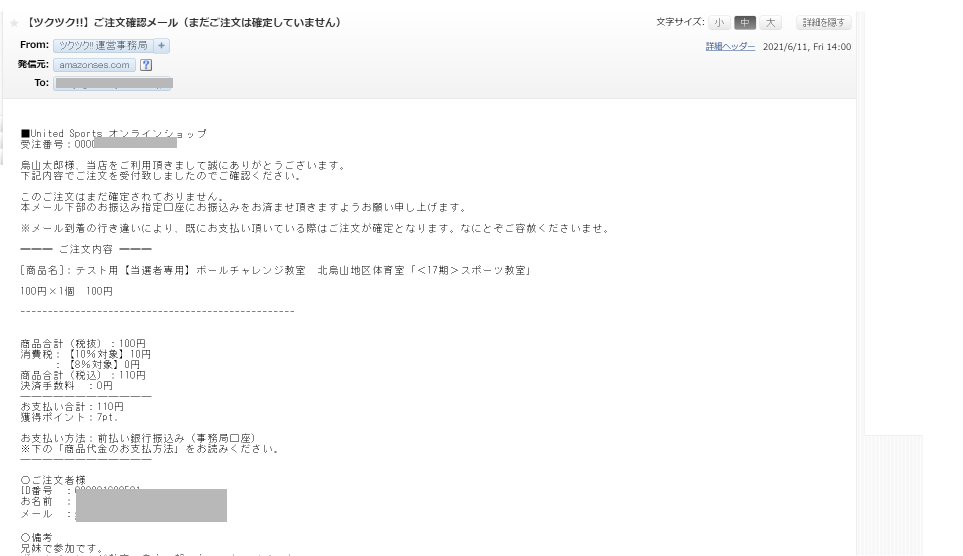
※メール到着後は、メール内に記載されたお振込み先へ速やかにお支払いください。(お支払い期限は当選通知メールをご確認ください) |
支払い完了について
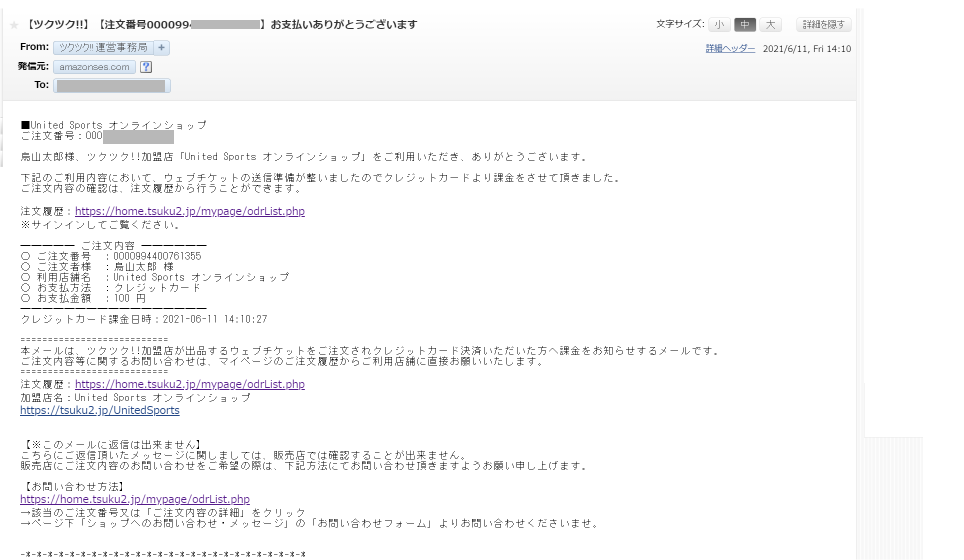
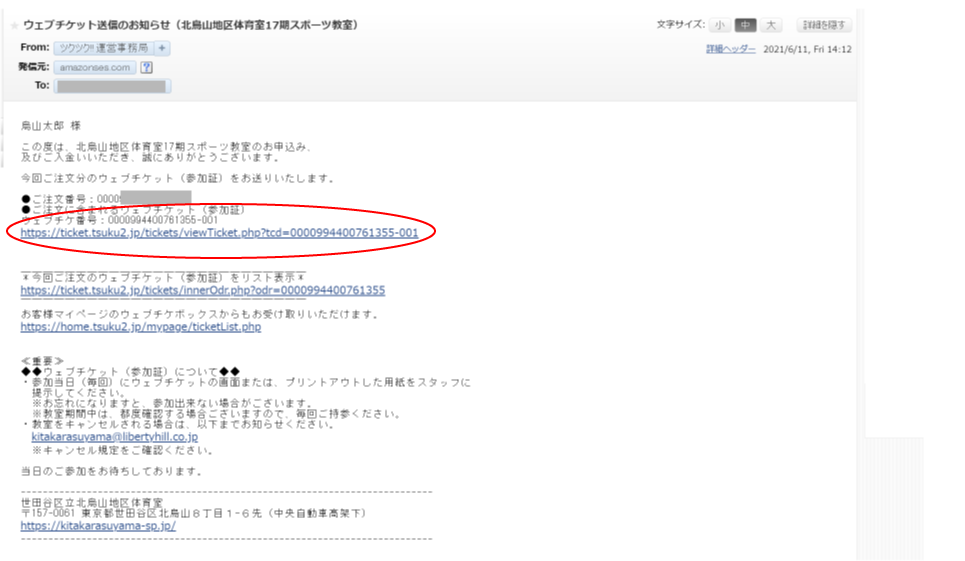
|
教室参加証明書(ウェブチケット)

ウェブチケットの確認方法
|

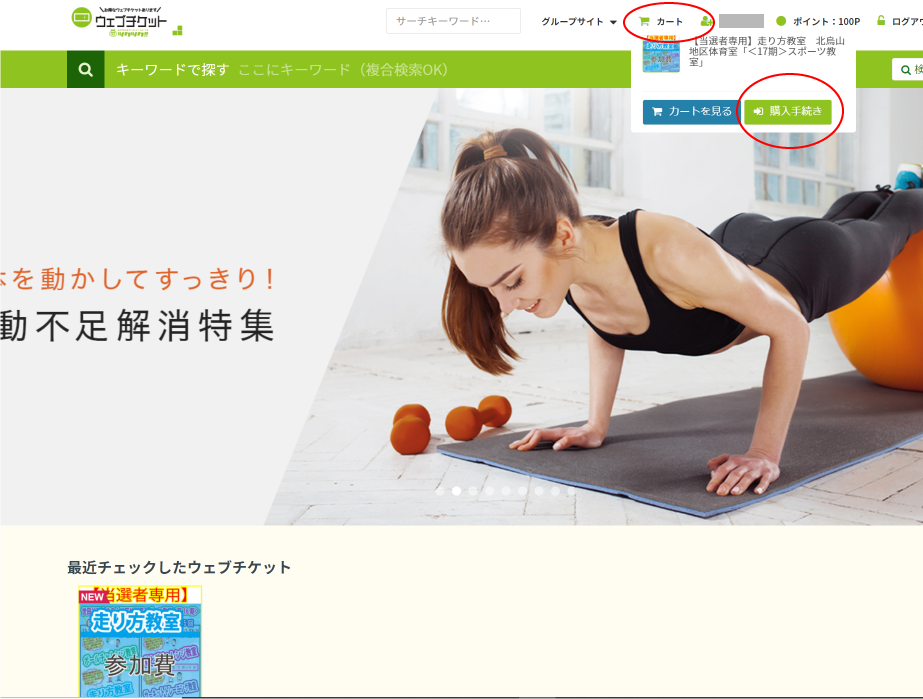
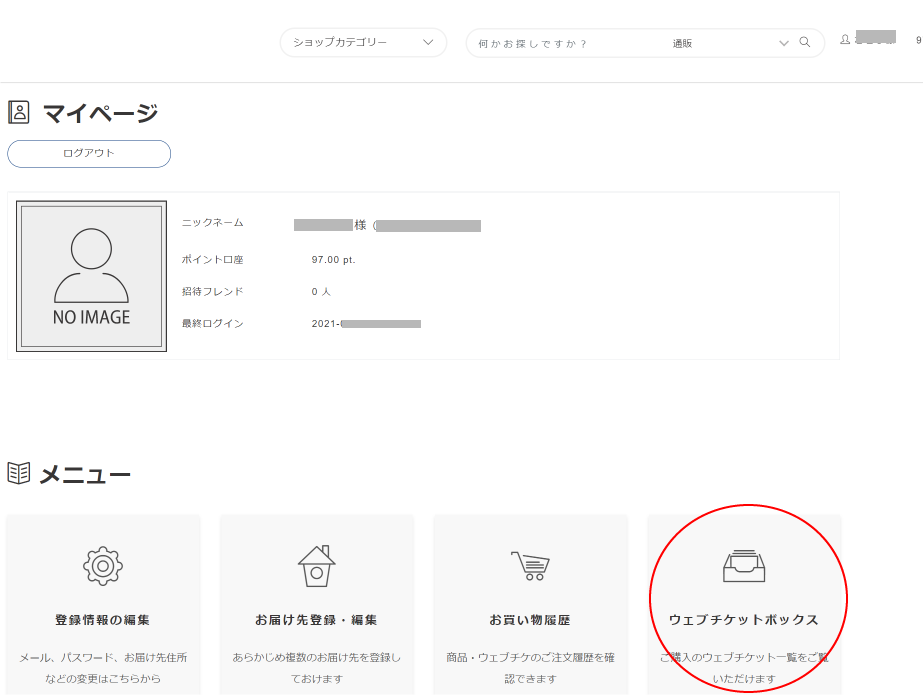 その後表示されるウェブチケボックスの「ウェブチケットを開く」をクリックします。
その後表示されるウェブチケボックスの「ウェブチケットを開く」をクリックします。